サイトをパーソナライズしてコンバージョンを高めたいですか?Cookieリターゲティングは、ユーザー行動に基づいてカスタマイザーサイトメッセージを表示する強力な方法です。
成功している多くのサイトが、この戦略を使って訪問者の関心を維持し、より多くの販売を促進しています。WPBeginnerでは、サイトオーナーがCookieリターゲティングを導入し、ターゲットを絞ったオファーやリマインダー、パーソナライズされたコンテンツを表示できるようお手伝いしてきました。
私たちが見てきたところでは、これらはすべてコンバージョンの向上につながる。
このガイドでは、WordPressでCookieリターゲティングを使用してカスタマイザーメッセージを表示する方法を説明します。
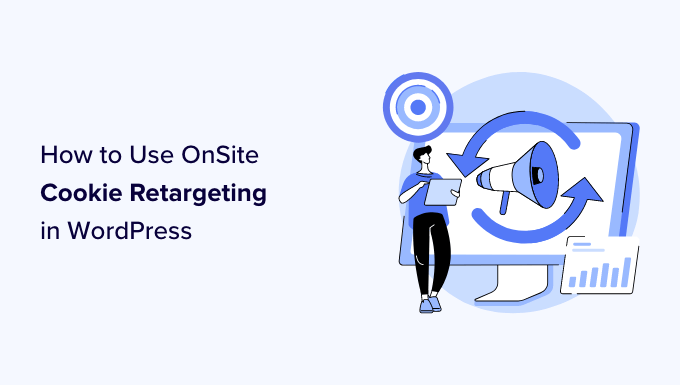
Cookieリターゲティングとは?
Cookieリターゲティングは、ウェブサイトがCookieを使用してユーザーの行動を追跡し、パーソナライズされた体験を提供するマーケティング手法です。
Cookieリターゲティング技術には2つのタイプがあります。
まず、オフサイトCookieリターゲティングがあります。この方法は、ウェブ全体でユーザーの活動を追跡するために使用されます。
FacebookピクセルとGoogleリマーケティングは、その膨大なリーチを利用し、あなたのサイトを訪問した人々にターゲット広告を表示することができる最も人気のある広告プログラムの2つです。
次に、サイト内Cookieリターゲティングがあります。これは、ユーザーがWordPressサイトとどのようにやり取りしたかに基づいて、ユーザーにターゲットを絞ったメッセージを表示することができます。
Cookieとは何ですか?
Cookieとは、データの一部を含む小さなテキストファイルです。ウェブサイトは、ログイン状態、ユーザー設定、セッションの詳細などの一時的な情報を保存するために、ユーザーのブラウザーにCookieを設定します。
もしあなたが特定の商品ページにたどり着き、他のサイトをブラウズしている間にその商品の広告でリターゲティングされたことがあるのなら、Cookieリターゲティングがいかに強力であるかをご存知でしょう。
Cookieの同意と法的必須事項
Cookieリターゲティング戦略を設定する前に、あなたのサイトがGDPRのようなプライバシー規制に準拠していることを確認する必要があります。これらの法律では、Cookieで訪問者の行動をトラッキングする前に、訪問者から権限を得ることが必須となっています。
この必須要件を適切に処理するには、WPConsentのようなCookie同意プラグインを使用することをお勧めします。他のプラグインとは異なり、WPConsentは訪問者が同意するまで、すべてのトラッキングスクリプトとCookieを自動的にブロックすることで、ユーザーのプライバシーを実際に保護します。
Cookie同意の設定にヘルプが必要ですか?GDPR/CCPAのためにWordPressでCookieポップアップを追加する方法についてのチュートリアルをご覧ください。
サイトクッキー・リターゲティングでコンバージョンを高めるには?
サイトオーナーがコンバージョンを高め、売上を増加させるためにオンサイトリターゲティングメッセージを使用する方法は数多くあります。
Cookieは主にユーザーの行動を追跡し、過去のインタラクションに基づいてターゲットを絞ったコンテンツを提供するために使用されます。
例えば、eコマースストアは、ユーザーが他のオファーとどのように相互作用したかに基づいて、カスタマイザーをユーザーに表示することができます。これにより、ユーザーを購入に導くダイナミックなセールスファネルを作成することができます。
もう1つの使用例は、リードジェネレータです。サイトリターゲティングでは、ユーザーがサインアップフォームを閉じたら、別のオファーで別のメッセージを表示することができます。
サイトリターゲティングメッセージの効果は高い:
💬 ユーザーがすでにサイトにアクセスしているタイミングで、パーソナライズされたメッセージを表示します。
🧑💻 ユーザーがコンバージョンに至るまで、ユーザーとのインタラクションを重ねるごとに改善されるカスタマイザーキャンペーンを作成できます。
💰 既存のサイトトラフィックを最大限に活用することで、有料広告キャンペーンの費用を節約できます。
🌐 他のプラットフォームの広告を使うことで、リターゲティングのリーチを広げることができます。
このアイデアは、あなたのブランドをトップオブマインドに保ち、ファネルの下へ優しく誘導することです。例えば、サイト訪問者がコンバージョンに至らずに離脱した場合、期間限定の割引を提供することで、取引を有利にし、彼らが見逃しているものを思い出させることができます。
とはいえ、WordPressでCookieリターゲティングを使用する方法を見てみましょう。この投稿で紹介するすべてのステップの概要を簡単に説明します:
ステップ1:WordPressでサイト内リターゲティングキャンペーンを作成する
オンサイトリターゲティングメッセージを作成する最良の方法は、OptinMonsterを使用することです。OptinMonsterは世界で最も優れたコンバージョン最適化およびリードジェネレータソフトウェアです。
注目度の高いサインアップフォーム、ポップアップ、ウェルカムマット、インラインオファー、カスタマイザーなどを簡単に作成できます。
当サイトでは、ポップアップやスライドインの作成に何を使っていますか?OptinMonsterを使っています!詳しくはOptinMonsterのレビューをご覧ください。
まず、サイトにアクセスし、「今すぐOptinMonsterを入手する」ボタンをクリックして、OptinMonsterアカウントにサインアップする必要があります。CookieリターゲティングにはProプラン、フォローアップキャンペーンにはGrowthプランが必要です。

次に、OptinMonsterプラグインをインストールして有効化する必要があります。詳しくは、WordPressプラグインのインストール方法のステップバイステップガイドをご覧ください。
このプラグインは、WordPressサイトとOptinMonsterアプリ間のコネクタとして機能します。
有効化すると、ウェルカム画面が表示されます。既存のアカウントに接続する」ボタンをクリックしてください。

次に、新規ウィンドウが開きますので、アカウントにサインインし、サイトをOptinMonsterに接続する必要があります。
WordPressに接続」ボタンをクリックします。
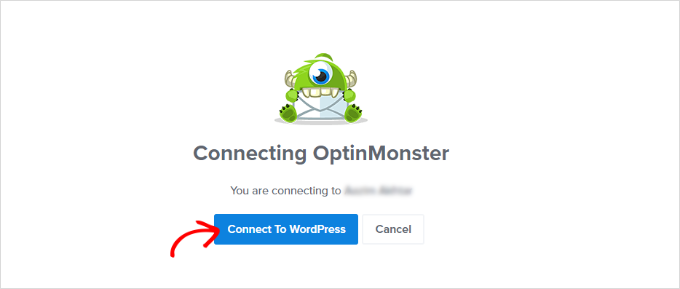
これで、新しいキャンペーンを作成する準備ができました。
まず、WordPressの管理画面からOptinMonster ” キャンペーンにアクセスし、「最初のキャンペーンを作成」ボタンをクリックします。

OptinMonsterのサイトに移動し、キャンペーンタイプとテンプレートを選択します。
キャンペーンタイプやテンプレートは自由に選択できますが、チュートリアルではライトボックスポップアップを作成します。

キャンペーンに使用するテンプレートは自由に選択できます。
次に、キャンペーン名を入力し、「Start Building」ボタンをクリックします。

その後、ドラッグ&ドロップのキャンペーンビルダーインターフェースに入ります。
項目をポイント&クリックするだけで編集できる強力なデザインツールです。また、ボタン、画像、カラムなどの新しい項目をポップアップキャンペーンに追加することもできます。
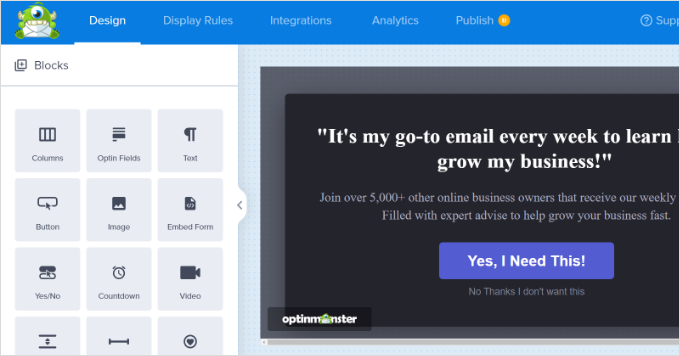
次に、上部にある「表示ルール」タブに切り替えます。
ここで、OptinMonsterはサイト内ターゲティングキャンペーンを表示するための様々なオプションを提供します。
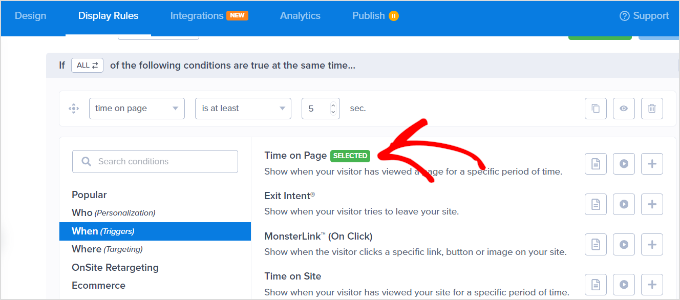
例えば、ユーザーがページに一定時間滞在した後、特定の場所から来た後、またはサイトを閉じようとした後にポップアップを表示することができます。
初期設定では、OptinMonsterは訪問者がサイト上で少なくとも5秒過ごした後にキャンペーンを表示します。さらに、すべてのページに外観が表示されます。
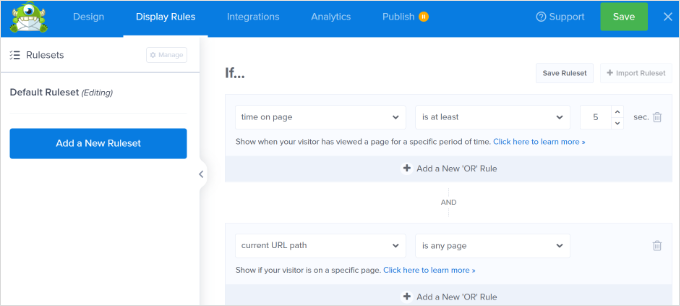
満足したら、公開するタブに切り替えるだけです。
次に、ステータスを「下書き」から「公開する」に変更し、キャンペーンを公開する必要があります。完了したら「保存」ボタンを忘れずにクリックしてください。
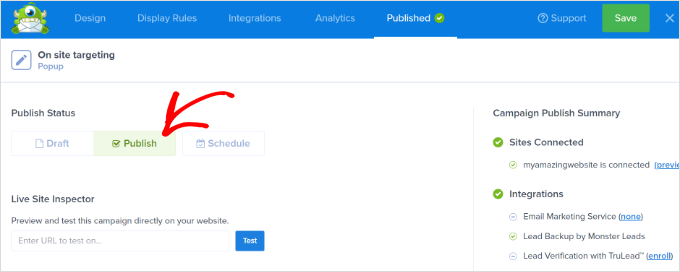
初期設定では、OptinMonsterはあなたのサイトを訪問したすべてのユーザーにこのキャンペーンを表示します。ユーザーはポップアップを閉じるか、希望するアクションを実行することができます。
ステップ2:カスタマイザーメッセージを表示するリターゲティングキャンペーンの作成
最初のキャンペーンを開始したので、フォローアップリターゲティング機能を使って別のキャンペーンを追加してみましょう。
OptinMonsterダッシュボードの新規キャンペーン作成ボタンをクリックし、キャンペーンタイプとテンプレートを選択します。私たちはライトボックスポップアップを使用しているので、リターゲティングキャンペーンとして「フローティングバー」を使用します。
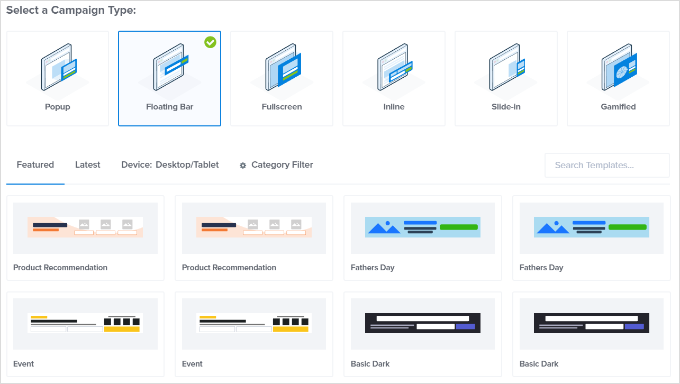
テンプレートを選択したら、キャンペーン名を入力します。
その後、’Start Building’ボタンをクリックするだけです。

その後、OptinMonsterビルダーに入り、簡単なドラッグアンドドロップツールを使用してキャンペーンをデザインすることができます。
オプトインテキストを編集したり、カウントダウンタイマーを調整してFOMOを発生させたり、クーポンを追加したり、他にもいろいろできます。
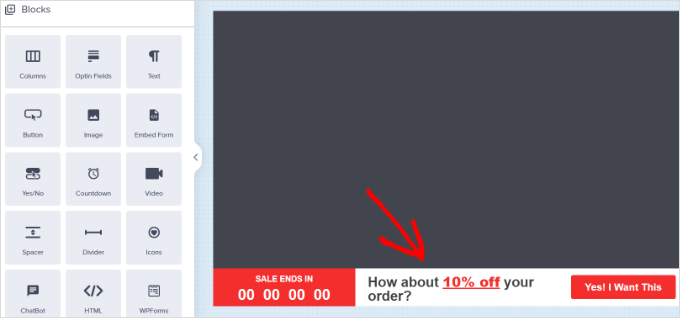
デザインに満足したら、次はこのカスタマイザーメッセージを表示するユーザーを選択します。
ビルダーの上部にある表示ルールタブに切り替えるだけです。OptinMonsterは、あなたが選択することができる表示ルールのトンを提供しています。また、複数のルールセットを追加することもできます。
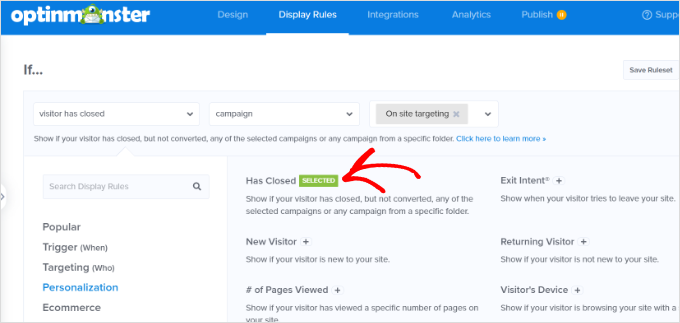
次に、「If」メニューの「Personalization」表示ルール設定オプションで「Has Closed」を選択する。
その後、「キャンペーン」を選択し、以前のキャンペーンを選択します。
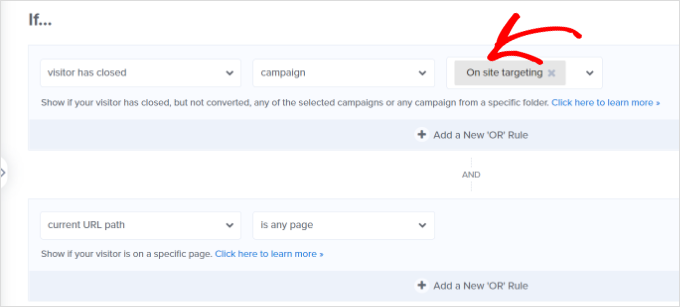
次に、『公開する』タブに切り替える必要がある。
ここで、「公開するステータス」でキャンペーンの状態を下書きから公開に変更するだけです。完了したら、「保存」ボタンをクリックし、キャンペーンビルダーを終了します。
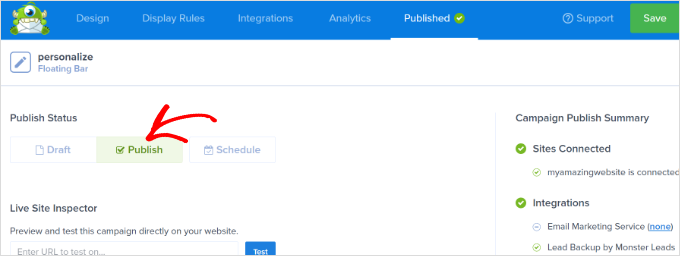
シークレットブラウザのタブでサイトにアクセスし、キャンペーンとリターゲティングメッセージを確認できます。
ステップ3: カスタムメッセージによるCookieリターゲティングの追加
Cookieリターゲティングでは、ユーザーの過去の行動、お買い物カゴの状態、ショッピング履歴などに基づいて、カスタマイザーメッセージを表示することができます。
これにより、セールスファネルの様々な段階にいるカスタマイザーに向けたプロモーションやアップセルを作成することができます。
キャンペーンをカスタマイズする際は、「表示ルール」タブに切り替えるだけです。
If」メニューの「Targeting (Who)」表示ルールオプションで、「Cookie Targeting」を選択します。
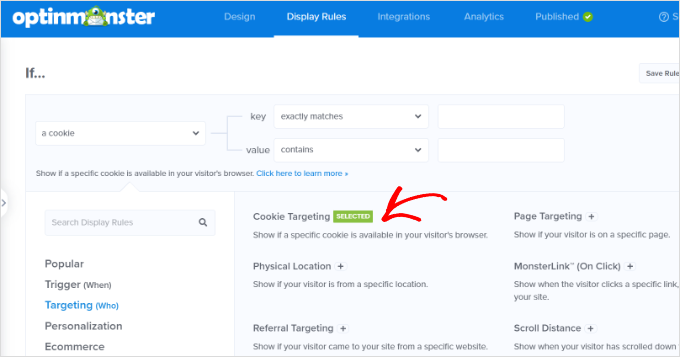
次に、Cookieキーと値を入力する必要があります。キーはCookie名で、値のパラメータはCookieのコンテンツです。
OptinMonsterでは、表示ルールに使用するさまざまな演算子を選択することができます。これらには、正確に一致、コンテナ、存在、開始、終了などのオプションが含まれます。
例えば、WooCommerceを使用している場合、WooCommerce Cookieを使用して、お買い物カゴに商品を追加したユーザーをターゲットにすることができます。
こうすることで、お買い物カゴの中の項目をクロスセルしたり、カート放棄を減らしたりすることができる。
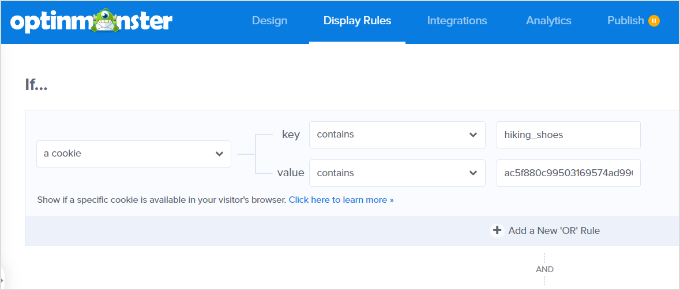
Cookieリターゲティングルールを追加した後、「公開する」タブに進みます。
ここから、キャンペーンの公開状態を下書きから公開に変更するだけです。
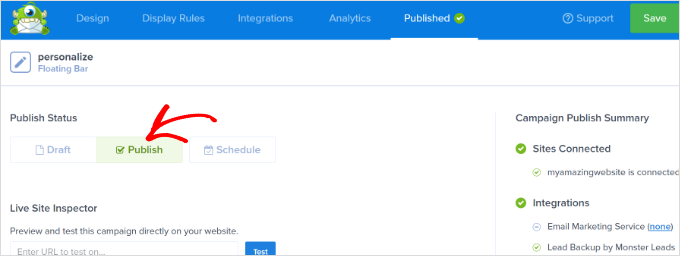
OptinMonsterは、あなたが設定したCookieターゲティングルールに基づいてカスタムメッセージを表示します。
ボーナスステップA/Bテストによるリターゲティングキャンペーンの最適化
リターゲティングキャンペーンのパフォーマンスをチェックせずに、ただ自動操縦でキャンペーンを実行させるというミスは犯さないでください。
どんなマーケティングキャンペーンでもそうだが、常にA/Bスプリットテストを実施し、どれが最も効果的かを知る必要がある。
コンバージョン率を高めるために、キャンペーンの見出し、コピー、オファー、あるいはターゲットセグメンテーションを調整する必要があります。朗報は、OptinMonsterはリターゲティングメッセージの様々なバージョンを超簡単に設定できることです。
アカウントのダッシュボードにある「スプリットテストの作成」アイコンをクリックするだけです。
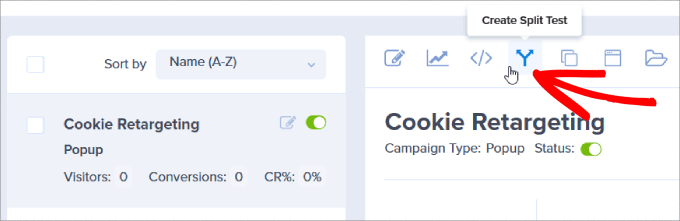
ポップアップウィンドウが表示されます。キャンペーンのどの要素がテストされているかがわかるように、メモを記入してください。
スプリットテストの作成」ボタンをクリックします。
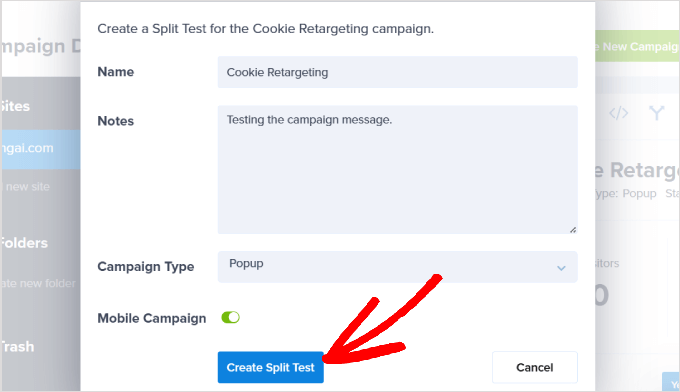
これは、あなたが設定したCookieリターゲティングルールと共にキャンペーンを自動的に複製します。そうすることで、テストの分析に必要な微調整を行うことができます。
そして公開すると、そのキャンペーンの各バージョンがあなたのサイトのトラフィックにランダムに表示され、どちらがより良いパフォーマンスをしているかをお知らせします。
CookieリターゲティングキャンペーンでA/Bテストを行うことで、コンバージョン率を高めることができます。
この投稿が、WordPressでCookieリターゲティングを使用してカスタマイゼーションメッセージを表示する方法を学ぶのにお役に立てば幸いです。また、WordPressのジオロケーションターゲティングの究極のガイド、および価格設定ページのコンバージョンを30%増加させる方法のヒントもご覧ください。
If you liked this article, then please subscribe to our YouTube Channel for WordPress video tutorials. You can also find us on Twitter and Facebook.





Have a question or suggestion? Please leave a comment to start the discussion.